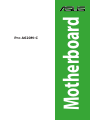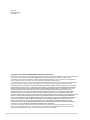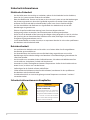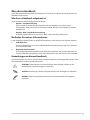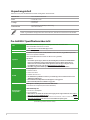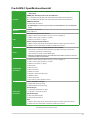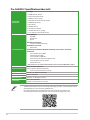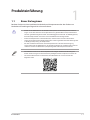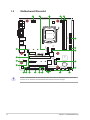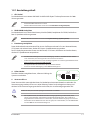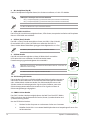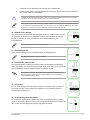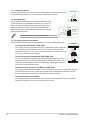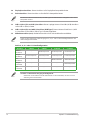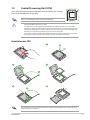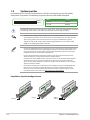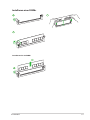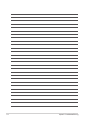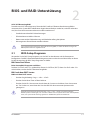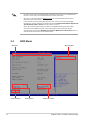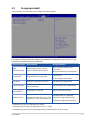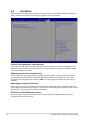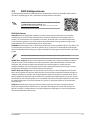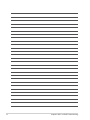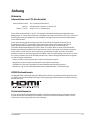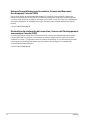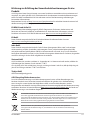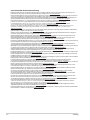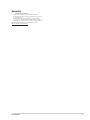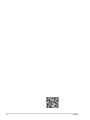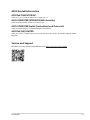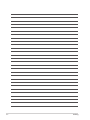Motherboard
Pro A620M-C

ii
G21951
Erste Ausgabe
Mai 2023
Copyright © 2023 ASUSTeK COMPUTER INC. Alle Rechte vorbehalten.
Kein Teil dieses Handbuchs, einschließlich der darin beschriebenen Produkte und Software, darf ohne ausdrückliche
schriftliche Genehmigung von ASUSTeK COMPUTER INC. (“ASUS”) mit jeglichen Mitteln in jeglicher Form
reproduziert, übertragen, transkribiert, in Wiederaufrufsystemen gespeichert oder in jegliche Sprache übersetzt
werden, abgesehen von vom Käufer als Sicherungskopie angelegter Dokumentation.
Die Produktgarantie erlischt, wenn (1) das Produkt ohne schriftliche Genehmigung von ASUS repariert, modiziert
oder geändert wird und wenn (2) die Seriennummer des Produkts unkenntlich gemacht wurde oder fehlt.
ASUS BIETET DIESES HANDBUCH IN SEINER VORLIEGENDEN FORM AN, OHNE JEGLICHE GARANTIE, SEI SIE DIREKT
ODER INDIREKT, EINSCHLIESSLICH, ABER NICHT BESCHRÄNKT AUF INDIREKTE GARANTIEN ODER BEDINGUNGEN
BEZÜGLICH DER VERKÄUFLICHKEIT ODER EIGNUNG FÜR EINEN BESTIMMTEN ZWECK. IN KEINEM FALL IST ASUS,
SEINE DIREKTOREN, LEITENDEN ANGESTELLTEN, ANGESTELLTEN ODER AGENTEN HAFTBAR FÜR JEGLICHE
INDIREKTEN, SPEZIELLEN, ZUFÄLLIGEN ODER FOLGESCHÄDEN (EINSCHLIESSLICH SCHÄDEN AUFGRUND VON
PROFITVERLUSTEN, GESCHÄFTSVERLUSTEN, NUTZUNGS- ODER DATENVERLUSTEN, UNTERBRECHUNG VON
GESCHÄFTSABLÄUFEN ET CETERA), SELBST WENN ASUS VON DER MÖGLICHKEIT SOLCHER SCHÄDEN UNTERRICHTET
WURDE, DIE VON DEFEKTEN ODER FEHLERN IN DIESEM HANDBUCH ODER AN DIESEM PRODUKT HERRÜHREN.
DIE TECHNISCHEN DATEN UND INFORMATIONEN IN DIESEM HANDBUCH SIND NUR ZU INFORMATIONSZWECKEN
GEDACHT, SIE KÖNNEN JEDERZEIT OHNE VORANKÜNDIGUNG GEÄNDERT WERDEN UND SOLLTEN NICHT ALS
VERPFLICHTUNG SEITENS ASUS ANGESEHEN WERDEN. ASUS ÜBERNIMMT KEINE VERANTWORTUNG ODER
HAFTUNG FÜR JEGLICHE FEHLER ODER UNGENAUIGKEITEN, DIE IN DIESEM HANDBUCH AUFTRETEN KÖNNTEN,
EINSCHLIESSLICH DER DARIN BESCHRIEBENEN PRODUKTE UND SOFTWARE.
In diesem Handbuch erscheinende Produkte und Firmennamen könnten eingetragene Warenzeichen oder
Copyrights der betreenden Firmen sein und dienen ausschließlich zur Identikation oder Erklärung und zum
Vorteil des jeweiligen Eigentümers, ohne Rechtsverletzungen zu beabsichtigen.

iii
Inhaltsverzeichnis
Sicherheitsinformationen ........................................................................................................iv
Über dieses Handbuch ...............................................................................................................v
Verpackungsinhalt .................................................................................................................... vi
Pro A620M-C Spezikationsübersicht ....................................................................................vi
Kapitel 1: Produkteinführung
1.1 Bevor Sie beginnen ................................................................................................... 1-1
1.2 Motherboard-Übersicht ........................................................................................... 1-2
1.3 Central Processing Unit (CPU) .................................................................................. 1-9
1.4 Systemspeicher ....................................................................................................... 1-10
Kapitel 2: BIOS- und RAID-Unterstützung
2.1 BIOS-Setup-Programm ............................................................................................. 2-1
2.2 BIOS Menü .................................................................................................................. 2-2
2.3 Ereignisprotokoll....................................................................................................... 2-3
2.4 Exit-Menü ................................................................................................................... 2-4
2.5 RAID Kongurationen .............................................................................................. 2-5
Anhang
Hinweise .................................................................................................................................. A-1
Garantie ...................................................................................................................................A-5
ASUS Kontaktinformation .....................................................................................................A-7
Service und Support ..............................................................................................................A-7

iv
Sicherheitsinformationen
Elektrische Sicherheit
• Um die Gefahr eines Stromschlags zu verhindern, ziehen Sie das Netzkabel aus der Steckdose,
bevor Sie das System an einem anderen Ort aufstellen.
• Beim Anschließen oder Trennen von Geräten an das oder vom System müssen die Netzleitungen
der Geräte ausgesteckt sein, bevor die Signalkabel angeschlossen werden. Wenn möglich,
entfernen Sie alle Stromkabel vom bestehenden System, bevor Sie ein Gerät hinzufügen.
• Vor dem Anschließen oder Entfernen von Signalkabeln vom Motherboard, müssen alle
Netzleitungen ausgesteckt sein.
• Erbitten Sie professionelle Unterstützung, bevor Sie einen Adapter oder eine
Verlängerungsschnur verwenden. Diese Geräte könnten die Erdung unterbrechen.
• Prüfen Sie, ob das Netzteil auf die Spannung Ihrer Region richtig eingestellt ist. Sind Sie sich über
die Spannung der von Ihnen benutzten Steckdose nicht sicher, erkundigen Sie sich bei Ihrem
Energieversorgungsunternehmen vor Ort.
• Ist das Netzteil defekt, versuchen Sie nicht, es zu reparieren. Wenden Sie sich an den qualizierten
Kundendienst oder Ihre Verkaufsstelle.
Betriebssicherheit
• Vor Installation des Motherboards und Anschluss von Geräten sollten Sie alle mitgelieferten
Handbücher gewissenhaft lesen.
• Vor Inbetriebnahme des Produkts müssen alle Kabel richtig angeschlossen sein und die
Netzleitungen dürfen nicht beschädigt sein. Bemerken Sie eine Beschädigung, kontaktieren Sie
sofort Ihren Händler.
• Um Kurzschlüsse zu vermeiden, halten Sie Büroklammern, Schrauben und Heftklammern fern
von Anschlüssen, Steckplätzen, Sockeln und Stromkreisen.
• Vermeiden Sie Staub, Feuchtigkeit und extreme Temperaturen. Stellen Sie das Produkt nicht an
einem Ort auf, an dem es nass werden könnte.
• Stellen/legen Sie das Produkt auf eine stabile Fläche.
• Sollten technische Probleme mit dem Produkt auftreten, kontaktieren Sie den qualizierten
Kundendienst oder Ihre Verkaufsstelle.
• Ihr Motherboard darf nur in einer Umgebung mit einer Temperatur zwischen 0 °C und 40 °C
verwendet werden.
Sicherheitsinformationen zu Knopfzellen
WARNUNG
AUSSERHALB DER REICHWEITE VON
KINDERN AUFBEWAHREN!
Das Verschlucken kann zu chemischen
Verbrennungen, zur Perforation von
Weichgewebe und zum Tod führen. Innerhalb
von 2 Stunden nach dem Verschlucken
können schwere Verbrennungen auftreten.
Suchen Sie sofort einen Arzt auf.

v
Über dieses Handbuch
Dieses Benutzerhandbuch enthält Informationen, die Sie bei der Installation und Konguration des
Motherboards brauchen.
Wie dieses Handbuch aufgebaut ist
Dieses Handbuch enthält die folgenden Abschnitte:
• Kapitel 1: Produkteinführung
Dieses Kapitel beschreibt die Leistungsmerkmale des Motherboards und die neuen
Technologien, die es unterstützt. Es beschreibt Schalter, Brücken und Konnektoren auf dem
Motherboard.
• Kapitel 2: BIOS- und RAID-Unterstützung
In diesem Kapitel erfahren Sie, wie Sie das BIOS starten und RAID unterstützen.
Wo nden Sie weitere Informationen
In den folgenden Quellen nden Sie weitere Informationen, sowie Produkt- und Software-Updates.
1. ASUS Webseite
Die ASUS Webseite (www.asus.com) enthält aktualisierte Informationen über ASUS Hardware-
und Softwareprodukte.
2. Optionale Dokumentation
Ihr Produktpaket enthält möglicherweise optionale Dokumente, wie z.B. Garantiekarten, die
von Ihrem Händler hinzugefügt wurden. Diese Dokumente sind nicht Teil des Standardpakets.
Anmerkungen zu diesem Handbuch
Um sicherzustellen, dass Sie die Schritte richtig ausführen, beachten Sie die folgenden Symbole, die in
diesem Benutzerhandbuch verwendet werden.
ACHTUNG: Informationen, um beim Ausführen einer Aufgabe Schäden an den
Komponenten und Verletzungen zu vermeiden.
WICHTIG: Anweisungen, denen Sie folgen MÜSSEN, um die Aufgabe zu vollenden.
HINWEIS: Tipps und zusätzliche Informationen, die Ihnen helfen, die Aufgabe zu
vollenden.

vi
Verpackungsinhalt
Stellen Sie sicher, dass Ihr Motherboard-Paket die folgenden Artikel enthält.
Motherboard 1 x Pro A620M-C Motherboard
Kabel 2 x SATA 6 Gb/s Kabel
Sonstiges 1 x E/A-Blende
2 x M.2 Dübel
Dokumentation 1 x Schlüsselkarte zur ACC Express-Aktivierung
1 x Benutzerhandbuch
Sollten o.g. Artikel beschädigt oder nicht vorhanden sein, wenden Sie sich bitte an Ihren Händler.
Pro A620M-C Spezikationsübersicht
CPU AMD AM5 Sockel für AMD Ryzen™ Desktop Prozessoren der 7000 Serie*
Unterstützt AMD CPU mit bis zu 120 W
* Siehe www.asus.com für die CPU Support-Liste.
Chipsatz AMD A620 Chipsatz
Speicher
2 x DIMM-Steckplätze, Max. 96 GB, DDR5 ECC und nicht-ECC, ungepuerter Speicher*
Dual-Kanal-Speicherarchitektur
Unterstützt AMD EXTended Proles for Overclocking (EXPO™)
OptiMem II
* Unterstützte Speichertypen, Datenrate (Geschwindigkeit) und Anzahl der DRAM-Module
können je nach CPU-Typ und Speicherkonguration variieren. Weitere Informationen
nden Sie in der Liste unterstützter CPU-/Speichermodule im Support-Register auf der
Produktinformationsseite oder unter https://www.asus.com/support/.
* Nicht-ECC, ungepuerter DDR5-Speicher unterstützt die On-Die-ECC-Funktion.
Grak
1 x DisplayPort**
1 x VGA-Anschluss
1 x DVI-D-Anschluss
1 x HDMI™-Anschluss***
* Die Grakkartenspezikationen können je nach CPU-Typ variieren. Bitte beachten Sie die
AMD CPU-Spezikationen.
** Unterstützt maximal 8K@60Hz wie bei DisplayPort 1.4 angegeben.
***Unterstützt 4K@60Hz wie bei HDMI 2.1 angegeben.
Erweiterungs-
steckplätze
AMD Ryzen™ Desktop Prozessoren der 7000 Serie*
1 x PCIe 4.0 x16 Steckplatz (unterstützt x16 Modus)
AMD A620 Chipsatz
2 x PCIe 3.0 x1 Steckplätze
1 x PCI Steckplatz
* Bitte nden Sie die Tabelle für die PCIe-Verzweigung auf der Support-Webseite unter (https://
www.asus.com/support/FAQ/1037507/).
HINWEIS: Um die Kompatibilität des installierten Geräts sicherzustellen, schauen Sie bitte unter https://
www.asus.com/support/ nach der Liste der unterstützten Peripheriegeräte.
(Fortsetzung auf der nächsten Seite)

vii
Pro A620M-C Spezikationsübersicht
Speicher
Insgesamt werden 2 x M.2 Steckplätze und 4 x SATA 6 Gb/s Anschlüsse
unterstützt*
AMD Ryzen™ Desktop Prozessoren der 7000 Serie
M.2_1 Steckplatz (Key M), Typ 2242/2260/2280 (unterstützt PCIe 4.0 x4 Modus)
M.2_2 Steckplatz (Key M), Typ 2242/2260/2280 (unterstützt PCIe 4.0 x4 Modus)
AMD A620 Chipsatz
4 x SATA 6 Gb/s Anschlüsse
* Die AMD RAIDXpert2-Technologie unterstützt sowohl PCIe RAID 0/1/10 als auch SATA RAID
0/1/10.
Ethernet 1 x Realtek 1 Gb Ethernet
ASUS LANGuard
USB
USB hinten (insgesamt 6 Anschlüsse)
2 x USB 3.2 (Gen2) (10G) Anschlüsse (1 x Typ-A und 1 x USB Typ-C)
1 x USB 3.2 (Gen1) (5G) Anschluss (1 x Typ-A)
3 x USB 2.0 Anschlüsse (3 x Typ-A)
USB vorn (insgesamt 6 Anschlüsse)
1 x USB 3.2 (Gen1) (5G) Header unterstützt zusätzliche 2 USB 3.2 (Gen1) Anschlüsse
2 x USB 2.0 Header unterstützen zusätzliche 4 USB 2.0 Anschlüsse
Audio
Realtek 7.1 Surround Sound High Denition Audio CODEC*
- Unterstützt Jack-Detection (Buchsenerkennung), Multistreaming, Frontblenden-
Jack-Retasking (Buchsenneubelegung)
- Unterstützt bis zu 24-Bit/192 kHz Wiedergabe
* Ein Gehäuse mit HD-Audiomodul an der Frontblende ist erforderlich, um eine 7.1 Surround
Sound-Audioausgabe zu unterstützen.
Rückseite E/A-
Anschlüsse
2 x USB 3.2 (Gen2) (10G) Anschlüsse (1 x Typ-A und 1 x USB Typ-C)
1 x USB 3.2 (Gen1) (5G) Anschluss (1 x Typ-A)
3 x USB 2.0 Anschlüsse (3 x Typ-A)
1 x DisplayPort
1 x VGA-Anschluss
1 x DVI-D-Anschluss
1 x HDMI®-Anschluss
1 x Realtek 1 Gb Ethernet-Anschluss
1 x COM Anschluss
3 x Audio Anschlüsse
1 x PS/2 Tastatur / Maus-Kombianschluss
Interne E/A-
Anschlüsse
Lüfter- und Kühler-bezogen
1 x CPU-Lüfter-Header (4-polig)
2 x Gehäuselüfter-Header (4-polig)
Strombezogen
1 x 24-poliger Hauptstromanschluss
1 x 8-poliger +12V Stromanschluss
Speicherbezogen
2 x M.2 Steckplätze (Key M)
4 x SATA 6 Gb/s Anschlüsse
USB
1 x USB 3.2 (Gen1) (5G) Header unterstützt zusätzliche 2 USB 3.2 (Gen1) Anschlüsse
2 x USB 2.0 Header unterstützen zusätzliche 4 USB 2.0 Anschlüsse
(Fortsetzung auf der nächsten Seite)

viii
• Spezikationen können sich ohne vorherige Ankündigung ändern. Schauen Sie bitte auf der
ASUS Webseite nach den neuesten Spezikationen.
• Für weitere Informationen zum Herunterladen und Installieren von Treibern und
Dienstprogrammen für Ihr Motherboard scannen Sie bitte den folgenden Code:
Pro A620M-C Spezikationsübersicht
Interne E/A-
Anschlüsse
Sonstiges
1 x CMOS-löschen-Header
1 x Gehäuseeingris-Header
1 x COM-Anschluss-Header
1 x Frontblenden-Audio-Header (AAFP)
1 x COM Debug Header
1 x LPT-Header
1 x SMBUS-Header
1 x Lautsprecher-Header
1 x SPI TPM-Header (14-1-polig)
1 x 10-1-poliger System-Panel-Header
Sonderfunktionen
ASUS Q-Design
- Q-DIMM
- Q-LED-Core
- Q-Slot
ASUS Thermal Solution
- Aluminium-Kühlkörperdesign
ASUS EZ Do-It-Yourself
- Box-Header
Speziell zugeschnittenes Motherboard Design und business-orientierte
Funktionen
- ASUS Self Recovering BIOS
- ASUS Ereignisprotokoll
- ASUS Commercial BIOS Kit*
- Beschichtung mit Anti-Feuchtigkeitsschutz
- Zuverlässigkeit rund um die Uhr
- Überstromschutz
* Bitte wenden Sie sich an Ihren lokalen Händler, um das Commercial BIOS Kit zu erhalten.
Softwarefunktionen
Exklusive ASUS-Software
IT-Management-Software unterstützt
- ASUS Control Center Express (ACCE)
BIOS 256 Mb Flash ROM, UEFI AMI BIOS
Handhabbarkeit WOL für PME, PXE
Betriebssystem Windows 11, Windows 10, 64-bit
Formfaktor Micro-ATX Formfaktor
9,6 Zoll x 8,8 Zoll (24,4 cm x 22,4 cm)

1-1
Produkteinführung
1.1 Bevor Sie beginnen
Beachten Sie bitte vor dem Installieren der Motherboard-Komponenten oder dem Ändern von
Motherboard-Einstellungen folgende Vorsichtsmaßnahmen.
• Ziehen Sie das Netzkabel aus der Steckdose heraus, bevor Sie eine Komponente anfassen.
• Tragen Sie vor dem Anfassen von Komponenten eine geerdete Manschette, oder berühren
Sie einen geerdeten Gegenstand bzw. einen Metallgegenstand wie z.B. das Netzteilgehäuse,
damit die Komponenten nicht durch statische Elektrizität beschädigt werden.
• Halten Sie Komponenten an den Rändern fest, damit Sie die ICs darauf nicht berühren.
• Legen Sie eine deinstallierte Komponente immer auf eine geerdete Antistatik-Unterlage oder
in die Originalverpackung der Komponente.
• Vor dem Installieren oder Ausbau einer Komponente muss die ATX-Stromversorgung
ausgeschaltet oder das Netzkabel aus der Steckdose gezogen sein. Nichtbeachtung kann zu
schweren Schäden am Motherboard, Peripheriegeräten oder Komponenten führen.
• Die Denitionen der Pins in diesem Kapitel dienen lediglich der Veranschaulichung. Die
Namen der Pins hängen von der Position des jeweiligen Headers/Jumpers/Anschlusses ab.
• Für weitere Informationen zur Installation Ihres Motherboards scannen Sie bitte den
folgenden Code:
1
Pro A620M-C
Kapitel 1: Produkteinführung

1-2
Ziehen Sie das Netzkabel vor der Installation oder dem Entfernen des Motherboards. Andernfalls
können Sie sich verletzen und die Motherboard-Komponenten beschädigen.
1.2 Motherboard-Übersicht
DDR5 DIMM_A (64bit, 288-pin module)
DDR5 DIMM_B (64bit, 288-pin module)
CPU_FAN
CHA_FAN2
CLRTC
COM2
M.2_1(SOCKET3)
M.2_2(SOCKET3)
Super
I/O
F_PANEL SPEAKER
AAFP
ATX_PWR
U32G1_89
CHA_FAN1
AUDIO
ASM
1083
2280 2260 2242
2280 2260 2242
256Mb
BIOS
TPM
PCIEX16
PCI
PCIEX1_1
PCIEX1_2
COM_DEBUG
SMBUS
KBMS_USB_1_5
U32G2_C6
LAN_U32G2_7
USB_12
_U32G1_4
DIGI
+VRM
BATTERY
SOCKET AM5
ATX_12V
USB_1415
USB_1617 SATA6G_4 SATA6G_3
SATA6G_2 SATA6G_1
CHASSIS
AMD
A620
X
PCIE SATA
4.0 X4
X
PCIE SATA
4.0 X4
22.4cm(8.8in)
24.4cm(9.6in)
Audio
Codec
Ethernet
DP
DVI
COM1
LPT
HDMI
VGA
5
8
6
3
5 16 4 2
7910 14 15 114 12
17
18
19
4
13
16
Kapitel 1: Produkteinführung

1-3
1.2.1 Ausstattungsinhalt
1. CPU-Sockel
Das Motherboard ist mit einem AMD AM5 Sockel für AMD Ryzen™ Desktop Prozessoren der 7000
Serie ausgestattet.
• Unterstützt AMD CPU mit bis zu 120 W.
• Weitere Informationen nden Sie im Abschnitt Central Processing Unit (CPU).
2. DDR5 DIMM-Steckplätze
Das Motherboard ist mit Dual Inline Memory Module (DIMM)-Steckplätzen für DDR5 (Double Data
Rate 5)-Speichermodule ausgestattet.
Weitere Informationen nden Sie im Abschnitt System memory (Systemspeicher).
3. Erweiterungssteckplätze
Dieses Motherboard unterstützt eine PCIe 4.0 x16 Grakkarte und zwei PCIe 3.0 x1 Netzwerkkarten,
SCSI-Karten und andere Karten, die den PCI Express-Spezikationen entsprechen.
Der PCI-Steckplatz unterstützt Karten wie LAN-Karten, SCSI-Karten, USB-Karten und andere Karten,
die den PCI-Spezikationen entsprechen.
• Zusätzliche Einstellungen für die PCIe-Verzweigung und M.2 in der RAID-Funktion werden
auch unterstützt, wenn eine Hyper M.2 x16-Serie Karte installiert ist.
• Ausführliche Informationen zur PCIe-Verzweigung nden Sie auf der Support-Webseite unter
https://www.asus.com/support/FAQ/1037507/.
• Die Hyper M.2 X16-Serie Karte muss separat erworben werden.
• Passen Sie die PCIe-Verzweigung in den BIOS-Einstellungen an.
4. Lüfter-Header
Die Lüfter-Header ermöglichen Ihnen, Lüfter zur Kühlung des
Systems zu verbinden.
5. Stromanschlüsse
Diese Stromanschlüsse ermöglichen Ihnen, Ihr Motherboard mit einem Netzteil zu verbinden. Die
Stromversorgungsstecker passen nur in einer Richtung. Finden Sie die richtige Ausrichtung und
drücken Sie die Stromversorgungsstecker fest nach unten, bis sie vollständig eingesteckt sind.
Stellen Sie sicher, dass Sie den 8-poligen Stromstecker anschließen.
• Wir empfehlen Ihnen, ein Netzteil mit höherer Ausgangsleistung zu verwenden, wenn
Sie ein System mit vielen stromverbrauchenden Geräte kongurieren. Das System wird
möglicherweise instabil oder kann nicht booten, wenn die Stromversorgung nicht ausreicht.
• Verwenden Sie ein Netzteil mit einer 12 V-Ausgabe, um sicherzustellen, dass der COM-Header
und der COM-Anschluss funktionsfähig sind.
FAN PWM
FAN IN
FAN PWR
GND
GND
FAN PWR
FAN IN
FAN PWM
FAN PWM
FAN IN
FAN PWR
GND
GND
FAN PWR
FAN IN
FAN PWM
Pro A620M-C

1-4
6. M.2 Steckplätze (Key M)
Die M.2-Steckplätze ermöglichen Ihnen, M.2-Geräte zu installieren, z. B. M.2 SSD-Module.
AMD Ryzen™ Desktop Prozessoren der 7000 Serie
- M.2_1 Steckplatz (Key M), Typ 2242/2260/2280 (unterstützt PCIe 4.0 x4 Modus)
- M.2_2 Steckplatz (Key M), Typ 2242/2260/2280 (unterstützt PCIe 4.0 x4 Modus)
Das M.2 SSD-Modul muss separat erworben werden.
7. SATA 6 Gb/s Anschlüsse
Die SATA 6 Gb/s Anschlüsse ermöglichen Ihnen, SATA-Geräte, wie optische Laufwerke und Festplatten
über ein SATA-Kabel anzuschließen.
8. USB 3.2 (Gen1)-Header
Der USB 3.2 (Gen1)-Header ermöglicht es Ihnen, ein USB 3.2 (Gen1)-Modul
für zusätzliche USB 3.2 (Gen1)-Anschlüsse zu verbinden. Der USB 3.2
(Gen1)-Header bietet Datenübertragungsgeschwindigkeiten bis zu 5 Gb/s.
Das USB 3.2 (Gen1)-Modul muss separat erworben werden.
9. USB 2.0-Header
Die USB 2.0-Header ermöglichen es Ihnen, USB-Module für zusätzliche
USB 2.0-Anschlüsse zu verbinden. Die USB 2.0-Header bieten
Datenübertragungsgeschwindigkeiten bis zu 480 Mb/s.
Verbinden Sie niemals ein 1394-Kabel mit den USB-Anschlüssen. Sonst wird das
Motherboard beschädigt!
Das USB 2.0 Modul muss separat erworben werden.
10. Gehäuseeingris-Header
Dieser Header ist für einen am Gehäuse befestigten Einbruchserkennungssensor
oder einen Schalter. Verbinden Sie ein Ende des Gehäuseeingrissensorkabels
oder -schalterkabels mit diesem Header. Der Gehäuseeinbruchssensor oder
Schalter sendet ein hochenergetisches Signal an diese Stiftleiste, wenn eine
Gehäusekomponente entfernt oder ersetzt wird. Das Signal wird dann als
Gehäuseeingrisereignis abgegeben.
11. CMOS-Löschen-Header
Der CMOS-Löschen-Header ermöglicht Ihnen, den Real Time Clock (RTC) RAM in
CMOS zu löschen, der die Parameter für Datum, Uhrzeit, Systemkennwörter und
Systemeinrichtung enthält.
Um den RTC RAM zu löschen:
1. Schalten Sie den Computer aus und trennen Sie ihn vom Stromnetz.
2. Schließen Sie die Pole 1-2 mit einem Metallobjekt oder einer Jumperkappe für etwa 5 bis
10 Sekunden kurz.
USB3+5V
IntA_P1_SSRX-
IntA_P1_SSRX+
GND
IntA_P1_SSTX-
IntA_P1_SSTX+
GND
IntA_P1_D-
IntA_P1_D+
GND
PIN 1
USB3+5V
IntA_P2_SSRX-
IntA_P2_SSRX+
GND
IntA_P2_SSTX-
IntA_P2_SSTX+
GND
IntA_P2_D-
IntA_P2_D+
USB+5V
USB_P1-
USB_P1+
GND
NC
USB+5V
USB_P2-
USB_P2+
GND
PIN 1
+5VSB_MB
Chassis Signal
GND
CHASSIS
PIN 1
CLRTC
+3V_BAT
GND
PIN 1
Kapitel 1: Produkteinführung

1-5
3. Verbinden Sie das Netzkabel und schalten den Computer ein.
4. Halten Sie die <Entf> Taste während des Bootvorgangs gedrückt und rufen Sie das BIOS
auf, um die Daten neu einzugeben.
Schließen Sie die Kontakte NICHT kurz, außer wenn Sie den RTC-RAM löschen. Das Kurzschließen
oder Platzieren einer Jumper-Kappe verursacht Systemstartfehler!
Wenn die oben genannten Schritte nicht helfen, entfernen Sie die integrierte Knopfzellen-Batterie
und schließen Sie die beiden Kontakte noch einmal kurz, um die CMOS RTC RAM-Daten zu löschen.
Setzen Sie nach dem Löschen des CMOS die Knopfzellen-Batterie wieder ein.
12. COM-Anschluss-Header
Der COM (serielle)-Anschlussheader ermöglicht Ihnen, ein COM-Anschlussmodul
zu verbinden. Verbinden Sie das Kabel des COM-Anschlussmoduls mit diesem
Header, installieren Sie dann das Modul in einer Steckplatzönung am
Systemgehäuse.
Das COM-Anschlussmodul ist separat erhältlich.
13. COM Debug Header
Dieser Header ermöglicht das Anschließen einer COM Debug Karte.
Die COM Debug Karte ist separat erhältlich.
14. Frontblenden-Audio-Header
Der Fronttafel-Audio-Header ist für ein am Gehäuse befestigtes Frontblenden-
Audio-E/A-Modul, das HD Audiostandard unterstützt. Verbinden Sie das eine Ende
des Frontblenden-Audio-E/A-Modul-Kabels mit diesem Header.
Wir empfehlen Ihnen, ein High-Denition Frontblenden-Audiomodul mit
diesem Header zu verbinden, um die High-Denition Audio-Funktionen
dieses Motherboards zu nutzen.
15. LPT-Header
Der LPT (Line Printing Terminal)-Header unterstützt Geräte wie z. B. Drucker. LPT
ist normiert als IEEE 1284, welches die parallele Port-Schnittstelle auf IBM PC-
kompatiblen Computern ist.
16. System Management Bus-Header
Der System Management Bus (SMBus)-Anschluss ermöglicht Ihnen, ein SMBus-
Gerät zu verbinden. Dieser Anschluss wird gewöhnlich für die Kommunikation mit
dem System und für Energieverwaltungsaufgaben verwendet.
COM
PIN 1
DCD
TXD
GND
RTS
RI
RXD
DTR
DSR
CTS
PIN 1
SOUTC_P80
+3V
GND
GND
O_COM1_TXD1
COM_DEBUG
PORT1L
PORT1R
PORT2R
SENSE_SEND
PORT2L
AGND
NC
SENSE1_RETUR
SENSE2_RETUR
AAFP
PIN 1
HD-audio-compliant
pin definition
PIN 1
O_LPT_XSTB#_R
O_LPT_XPD0_R
O_LPT_XPD1_R
O_LPT_XPD2_R
O_LPT_XPD3_R
O_LPT_XPD4_R
O_LPT_XPD5_R
O_LPT_XPD6_R
O_LPT_XPD7_R
O_LPT_ACK#_R
O_LPT_BUSY_R
O_LPT_PE_R
O_LPT_SLCT_R
O_LPT_XAFD#_R
O_LPT_ERROR#_R
O_LPT_XINIT#_R
O_LPT_XSLIN#_R
GND
GND
GND
GND
GND
GND
GND
GND
LPT
PIN 1
SMBUS
GND
SMBUS_CLK
SMBUS_DATA
Pro A620M-C

1-6
17. Lautsprecher-Header
Dieser 4-polige Header ist für den am Gehäuse befestigten Systemlautsprecher. Der
Lautsprecher ermöglicht Ihnen, Systemsignale und Warntöne zu hören.
18. SPI TPM-Header
Dieser Header unterstützt ein Trusted Platform Module (TPM)-
System mit einem Serial Peripheral Interface (SPI), womit Sie
Schlüssel, digitale Zertikate, Kennwörter und Daten sicher
speichern können. Ein TPM-System erhöht außerdem die
Netzwerksicherheit, schützt digitale Identitäten und stellt die
Plattformintegrität sicher.
Das TPM-Modul muss separat erworben werden.
19. 10-1-poliger System-Panel-Header
Dieser Header unterstützt mehrere Funktionen für am Gehäuse befestigte Geräte.
• Systembetriebs-LED-Header (+PWR_LED-)
Der 2-polige Header ermöglicht Ihnen, die Systembetriebs-LED zu verbinden.
Die Systembetriebs-LED leuchtet, wenn das System an eine Stromquelle
angeschlossen ist oder wenn Sie das System einschalten. Sie blinkt, wenn sich
das System im Ruhezustand bendet.
• Header für Speichergeräteaktivitäts-LED (+HDD_LED-)
Der 2-polige Header ermöglicht Ihnen, die Speichergeräteaktivitäts-LED zu
verbinden. Die Aktivitäts-LED des Speichergeräts leuchtet oder blinkt, wenn
Daten vom Speichergerät oder der Zusatzkarte des Speichergeräts gelesen
oder auf diese geschrieben werden.
• Header für die Ein-/Austaste / Soft-Off-Taste (PWR_BTN)
Der 2-polige Header ermöglicht Ihnen, die Ein-/Austaste für das System zu verbinden. Drücken
Sie die Ein-/Austaste, um das System einzuschalten oder in den Ruhezustand oder Soft-O-
Modus zu versetzen (je nach den Einstellungen des Betriebssystems).
• Header für die Reset-Taste (RESET)
Der 2-polige Header ermöglicht Ihnen, die am Gehäuse befestigte Reset-Taste zu verbinden.
Drücken Sie die Reset-Taste, um das System neu zu starten.
+5V
GND
GND
Speaker Out
SPEAKER
PIN 1
TPM
PIN 1
F_SPI_HOLD#_R
T_SPI_MISO
F_SPI_CZS0#_R
F_SPI_PWR
NC
SPI_TPM_RST#
SPI_TPM_PWR
T_SPI_MOSI
T_SPI_CLK
GND
TPM_DETECT_L
S_SPI_TPM_CS#
S_SPI_TPM_IRQ#
PIN 1
PWR_BTN
PWR_LED+
PWR_LED-
PWR
GND
HDD_LED+
HDD_LED-
Ground
HWRST#
(NC)
F_PANEL
+PWR_LED-
+HDD_LED- RESET
Kapitel 1: Produkteinführung

1-7
1.2.2 Rücktafelanschlüsse
14
3 4 7 8
1 2
9 10 11
65
13
124
1. Video Graphics Adapter- (VGA) Port. Dieser 15-polige Anschluss ist für einen VGA-Monitor
oder andere VGA-kompatible Geräte.
2. Serieller Anschluss (COM). Dieser Port dient dem Anschließen eines Modems oder anderer
Geräte, die mit seriellen Spezikationen übereinstimmen.
3. PS/2 Tastatur/Maus-Kombianschluss. Dieser Anschluss ist für eine PS/2 Tastatur oder Maus.
4. USB 2.0-Anschlüsse. Diese 4-poligen Universal Serial Bus (USB)-Anschlüsse sind für USB 2.0
Geräte.
5. USB 3.2 (Gen2) (bis zu 10 Gb/s) Anschluss (grünblau, Typ A). Dieser 9-polige Universal Serial
Bus 3.2 (USB 3.2)-Anschluss ist für USB 3.2 (Gen2)-Geräte vorgesehen.
6. 1 Gb Ethernet-Anschluss. Dieser Anschluss erlaubt eine 1 Gb/s Ethernet-Verbindung zu einem
Local Area Network (LAN) mittels eines Netzwerk-Hubs. In der folgenden Tabelle nden Sie die
LED-Anzeigen für den Ethernet-Anschluss.
7. Line-In-Anschluss (hellblau). Dieser Anschluss verbindet mit Tonband-, CD- oder DVD-Playern
und anderen Audiogeräten.
8. Line-Out-Anschluss (hellgrün). Dieser Anschluss verbindet mit Kopfhörern oder
Lautsprechern. In den 4-, 5.1- und 7.1-Kanal-Kongurationen wird die Funktion dieses
Anschlusses zum Frontlautsprecherausgang.
9. HDMI®-Anschluss. Dieser Anschluss ist für einen High-Denition Multimedia Interface
(HDMI®)-Stecker und ist HDCP-konform für die Wiedergabe von HD DVD, Blu-Ray und anderen
geschützten Inhalten.
SPEED-LED
Status Beschreibung
AUS 10 Mb/s-Verbindung
ORANGE 100 Mb/s-Verbindung
GRÜN 1 Gb/s-Verbindung
Aktivitäts-/Verbindungs-LED
Status Beschreibung
AUS Nicht verbunden
ORANGE Verbunden
BLINKEND Datenaktivität
LED-Anzeige des Realtek 1 Gb Ethernet-Anschlusses
ACT/LINK
LED SPEED-LED
Ethernet-Anschluss
Pro A620M-C

1-8
10. DisplayPort-Anschluss. Dieser Anschluss ist für DisplayPort-kompatible Geräte.
11. DVI-D Anschluss. Dieser Anschluss ist für alle DVI-D-kompatible Geräte.
DVI-D kann nicht konvertiert werden, um RGB-Signale für CRT-Monitore auszugeben und ist nicht
kompatibel mit DVI-I.
12. USB 3.2 (Gen1) (bis zu 5 Gb/s) Anschluss. Dieser 9-polige Universal Serial Bus (USB)-Anschluss
ist für USB 3.2 (Gen1)-Geräte.
13. USB 3.2 (Gen2) (bis zu 10 Gb/s) Anschluss (USB Typ-C). Dieser Universal Serial Bus 3.2 (USB
3.2)-Anschluss ist für USB 3.2 (Gen2) Typ-C-Geräte vorgesehen.
14. Mikrofonanschluss (rosa). An diesem Anschluss lässt sich ein Mikrofon anschließen.
Finden Sie die Funktion der Audio-Ausgänge in 2-, 4-, 5.1- oder 7.1-Kanal-Kongurationen in der
Audio-Kongurationstabelle.
Audio 2-, 4-, 5.1- oder 7.1-Kanalkonguration
Anschluss 2-Kanal 4-Kanal 5.1-Kanal 7.1-Kanal
Hellblau
(Rückseite) -Rücklautsprecher Rücklautsprecher Rücklautsprecher
Hellgrün
(Rückseite) Frontlautsprecher Frontlautsprecher Frontlautsprecher Frontlautsprecher
Rosa
(Rückseite) - - Mitte/Subwoofer Mitte/Subwoofer
Hellgrün
(Frontseite) ---Seitenlautsprecher
Rosa
(Frontseite) ----
Um einen 7.1-Kanal Audio-Ausgang zu kongurieren:
Verwenden Sie ein Gehäuse mit HD-Audio-Modul an der Frontblende, um eine 7.1-Kanal
Audioausgabe zu unterstützen.
Kapitel 1: Produkteinführung

1-9
1.3 Central Processing Unit (CPU)
Dieses Motherboard ist mit einem AMD AM5 Sockel für AMD Ryzen™ Desktop
Prozessoren der 7000 Serie ausgestattet.
Ziehen Sie alle Netzkabel, bevor Sie die CPU installieren.
• Unterstützt AMD CPU mit bis zu 120 W.
• Der AM5 Sockel hat eine andersartige Pinbelegung. Stellen Sie sicher, dass Sie eine CPU
verwenden, die für den AM5 Sockel ausgelegt ist. Die CPU passt nur in einer Richtung hinein.
Wenden Sie KEINE Gewalt an beim Einstecken der CPU in den Sockel, um ein Verbiegen der
Kontakte am Sockel und eine Beschädigung der CPU zu vermeiden.
• ASUS haftet nicht für Schäden aufgrund falscher CPU-Installation/-Entfernung, falscher CPU-
Ausrichtung/-Platzierung bzw. für Schäden durch Unachtsamkeit des Nutzers.
Pro A620M-C
Installation der CPU
Falls erforderlich, tragen Sie die Wärmeleitpaste auf dem CPU-Kühlsystem und der CPU auf, bevor
Sie das Kühlsystem installieren.

1-10 Kapitel 1: Produkteinführung
1.4 Systemspeicher
Das Motherboard ist mit zwei Double Data Rate 5 (DDR5) Dual Inline Memory Module (DIMM)-
Steckplätzen ausgestattet. Die Abbildung zeigt die Position der DDR5 DIMM-Steckplätze:
DIMM_A
DIMM_B
Kanal Sockel
Kanal A DIMM_A
Kanal B DIMM_B
Ein DDR5-Speichermodul ist anders gekerbt als DDR-, DDR2-, DDR3- oder DDR4-Module. Installieren
Sie KEIN DDR-, DDR2-, DDR3- oder DDR4-Speichermodul auf einen DDR5-Steckplatz.
• Sie können verschiedene Speichergrößen in Kanal A und B installieren. Das System plant die
Gesamtgröße des kleineren Kanals für die Dual-Channel-Konguration. Der überschüssige
Speicher des größeren Kanals wird dann für den Single-Channel-Betrieb eingeplant.
• Sie können 8 GB, 16 GB, 24 GB, 32 GB und 48 GB ungepuerte ECC und nicht-ECC DDR5
DIMMs in den DIMM-Steckplätzen installieren.
• Die Standard-Betriebsfrequenz ist abhängig von seiner Serial Presence Detect (SPD), welche
das Standardverfahren für den Zugri auf Informationen von einem Speichermodul ist. Im
Ausgangszustand können einige Speichermodule für Übertaktung mit einer niedrigeren
Frequenz arbeiten als der Hersteller angegeben hat.
• Die Speichermodule benötigen bei der Nutzung unter voller Speicherlast ein besseres
Speicherkühlsystem, um die Systemstabilität zu gewährleisten.
• Installieren Sie immer DIMMs mit der selben CAS-Latenz. Für eine optimale Kompatibilität
empfehlen wir Ihnen, Arbeitsspeichermodule der gleichen Version oder Datumscode
(D/C), von dem selben Anbieter, zu installieren. Fragen Sie Ihren Händler, um die richtigen
Speichermodule zu erhalten.
• Unterstützte Speichertypen, Datenrate (Geschwindigkeit) und Anzahl der DRAM-Module
können je nach CPU-Typ und Speicherkonguration variieren. Weitere Informationen
nden Sie in der Liste unterstützter CPU-/Speichermodule im Support-Register auf der
Produktinformationsseite oder unter https://www.asus.com/support/.
Empfohlene Speicherkongurationen
DIMM_B
DIMM_A DIMM_A
DIMM_B

1-11
Pro A620M-C
Installieren eines DIMMs
So entfernen Sie ein DIMM

1-12 Kapitel 1: Produkteinführung
Seite wird geladen ...
Seite wird geladen ...
Seite wird geladen ...
Seite wird geladen ...
Seite wird geladen ...
Seite wird geladen ...
Seite wird geladen ...
Seite wird geladen ...
Seite wird geladen ...
Seite wird geladen ...
Seite wird geladen ...
Seite wird geladen ...
Seite wird geladen ...
Seite wird geladen ...
-
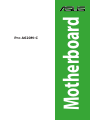 1
1
-
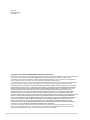 2
2
-
 3
3
-
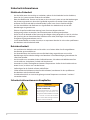 4
4
-
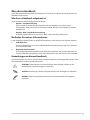 5
5
-
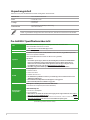 6
6
-
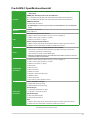 7
7
-
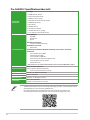 8
8
-
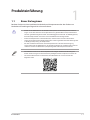 9
9
-
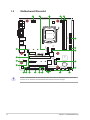 10
10
-
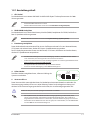 11
11
-
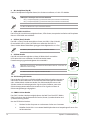 12
12
-
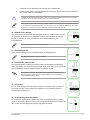 13
13
-
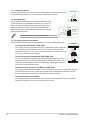 14
14
-
 15
15
-
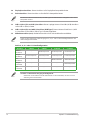 16
16
-
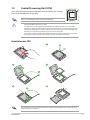 17
17
-
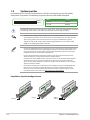 18
18
-
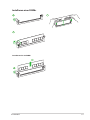 19
19
-
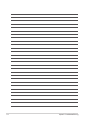 20
20
-
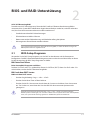 21
21
-
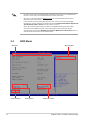 22
22
-
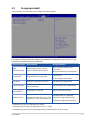 23
23
-
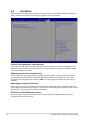 24
24
-
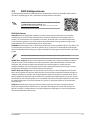 25
25
-
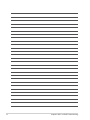 26
26
-
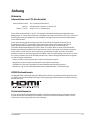 27
27
-
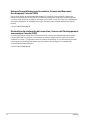 28
28
-
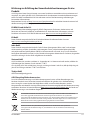 29
29
-
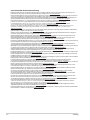 30
30
-
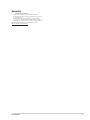 31
31
-
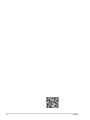 32
32
-
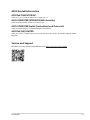 33
33
-
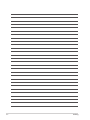 34
34
Verwandte Artikel
-
Asus Pro A620M-DASH-CSM Benutzerhandbuch
-
Asus PRIME A620M-A-CSM Benutzerhandbuch
-
Asus PRIME A620M-K-CSM Benutzerhandbuch
-
Asus PRIME X670E-P-CSM Benutzerhandbuch
-
Asus PRIME B650M-K-CSM Benutzerhandbuch
-
Asus Pro Q670M-CE D4-CSM Benutzerhandbuch
-
Asus TUF GAMING B650-PLUS Benutzerhandbuch
-
Asus ROG STRIX B650E-F GAMING WIFI Benutzerhandbuch
-
Asus G15DK Benutzerhandbuch
-
Asus TUF GAMING B650M-E WIFI Benutzerhandbuch